


/中文/

/中文/

/中文/

/中文/

/中文/

/中文/

/中文/

/中文/

/中文/

/中文/
 7-zip下载v18.03 简体中文美化版
7-zip下载v18.03 简体中文美化版 Bubble Math(泡泡数学)v1.0 电脑版
Bubble Math(泡泡数学)v1.0 电脑版 EditPad Pro(多功能文本编辑器)v7.65 中文版
EditPad Pro(多功能文本编辑器)v7.65 中文版 Easy Equation Solver(在线方程式计算器)v1.8 官方版
Easy Equation Solver(在线方程式计算器)v1.8 官方版 ScanTransfer(无线传输工具)v2018 官方版
ScanTransfer(无线传输工具)v2018 官方版 彗星QQ资源文件读取器v2.1 绿色免费版
彗星QQ资源文件读取器v2.1 绿色免费版 Flash Renamer(批量重命名软件)v6.9 官方版
Flash Renamer(批量重命名软件)v6.9 官方版 动书编辑器(motionbook)v2018 官方版
动书编辑器(motionbook)v2018 官方版 字由客户端v2.0.0.4 官方版
字由客户端v2.0.0.4 官方版 Notepad2书签版(Notepad2 Bookmark Edition)v5.1 官方版
Notepad2书签版(Notepad2 Bookmark Edition)v5.1 官方版软件Tags: 楼月
楼月键盘屏幕全记录是一款实用的家庭电脑监控软件。软件功能强大,可以记录电脑所有输入的信息,并可以截取屏幕图片,还可以把记录的信息和图片发送到指定的邮箱,进行查看。赶快下载体验吧!
家庭电脑监控软件 - 楼月键盘屏幕全记录,是国内开发最早,使用用户最多的一款电脑监控软件,下载用户已超过200万,该软件操作简单,配有视频教程。广泛应用于监控家庭电脑(如父母监控小孩)使用电脑的全过程。
主要功能:
1.记录所有键盘输入,如qq聊天时输入的所有文字。
2.定时截取屏幕图片,就像一个照相机对着屏幕在不断的拍照。
3.定时将记录下来的内容发送到指定的邮箱中。
其他功能:
1、启动图片保存
用于设置是否启动屏幕监控功能。通过保存的QQ聊天对话框图片,可以完全了解监控对象的所有聊天过程,如:和谁在聊天,和别人聊了什么,别人发过来了什么内容等。
2、启动按键保存
用于设置是否启动键盘输入内容保存功能。监控电脑使用者所有的QQ聊天内容都将完整保存下来。包括文字、数字、字母、标点符号等等。但是按键保存只能查看自己输入的内容,而无法查看到对方发送过来的内容。但由于按键保存占用空间少,并且当天所有的内容都保存在一个文本文件中,而图片需要一张一张查看,所以按键保存能让您更快速的知道QQ上所发生过的事。
总之,通过键盘记录文件和屏幕图片文件,QQ上所发生的任何事都逃不过您的眼睛。
3、开机自动启动
用于设置软件在开机时自动启动,除非您不再想监控对方电脑,否则这个复选框一般都是勾选上的。
4、定时发送邮件
该功能是为那些不方便接近监控电脑或经常出差的人士量身定做的。如果想不在被监控电脑上就能知道被监控电脑上使用QQ聊天软件聊天的内容时,就可以用到此功能。软件将在每次开机时发送上一次开机时的所有按键记录,及每过指定时间发送一次屏幕截图。当然也可以设置仅发送文本内容或仅发送图片内容。试用版不提供该功能。
5、图片保存文件夹、键盘记录(文本)保存文件夹
保存文本和图片的位置,您可以采用默认的设置,也可以通过后面的省略号按钮来选择保存图片和文本的路径。
6、彻底隐藏图片保存文件及文本保存文件夹
勾选上此选项后,您保存的图片和文本内容将彻底隐藏。如果您想把本软件的安装文件要同样彻底隐藏掉的话,可以将文本保存文件夹或图片保存文件夹中的任意一个设为与软件安装路径相同。可能有人会问,如果我本人想打开这个隐藏掉的文件夹该怎么办呢?那你可以直接在地址栏中输入完整路径就可以了(也可以在上一级目录时,在地址栏中补上被隐藏的文件夹名字后回车即可)。
7、只保存当前活动窗口
我们都知道,Windows操作系统是一个多任务的操作系统,但永远都最多只有一个窗口为活动窗口,比如我们想监控家人的QQ聊天内容,我们关心的只是QQ聊天窗口所在区域,QQ聊天窗口以外的内容其实是不关心的,此时,如果您沟选上了“只保存当前活动窗口”的话,软件将只截取QQ聊天窗口所在的矩形区域的,从而可以减少图片所占用的空间。
8、图片保存间隔
图片保存间隔一般将其设置为10-60秒即可,图片截取间隔少于10秒其实没有任何意义,它只会给您创造更多重复而无用的图片。
9、图片保存格式
设置为默认的JPG格式即可。
总之,如果您是初次使用该软件,您不需要修改任何参数,唯一需要您做的就是点击“确定”按钮。在点击“确定”按钮后软件将弹出提示对话框:“后台监控软件没有被启动,是否现在启动?”点击“是”按钮后,后台监控程序将立即启动,由于软件默认已经设置了开机自动启动,所以从此时开始,包括下次开机后,后台监控程序都将一直处于开启状态(结束后台监控程序的方法为结束进程nvsvc16.exe)。QQ聊天的所有内容将被全程记录下来。下面我们来看一看记录的效果:如我们在QQ聊天窗口中输入“你好”。

此时,我们可以打开文本保存文件夹,默认的保存路径为:D:\Program Files\louyue\keyboardscreen\data,我们打开这个路径,可以看到一个以当天日期命名的文本文件和图片文件夹,如下图所示。

双击打开这个文件后,我们可以看到前面输入的“你好”已经被记录了下来,并且,输入此内容的时间及聊天对象也以经被记录了下来。
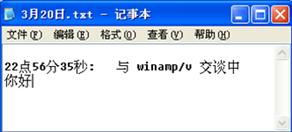
由于软件是直接从底层截取键盘的输入,即使别人删除掉了QQ聊天记录,软件也是可以把它们记录下来的。而QQ聊天时,聊天对象发送过来的信息内容,可以通过记录下来的图片中进行查看。
双击打开"pictures_3月20日"文件夹后,可以看到软件已经给我们保存了很多的图片文件,我们可以用图片浏览器依次查看每一张图片。
以上即为键盘屏幕全记录作为QQ聊天监控软件的使用过程,您也可以点击以下链接重点了解该软件如何作为:键盘记录软件,屏幕监控软件的使用。
视频教程:http://www.louyue.com/support/video.htm

 AnyViewer(傲梅远程桌面控制工具)v2.1.1 官方版远程控制 / 33.7M
AnyViewer(傲梅远程桌面控制工具)v2.1.1 官方版远程控制 / 33.7M
 小悟云电脑v2.2.0 官方版远程控制 / 88.3M
小悟云电脑v2.2.0 官方版远程控制 / 88.3M
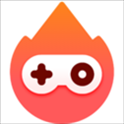 EveryLinks pc客户端v1.0.0.25 最新版远程控制 / 7.2M
EveryLinks pc客户端v1.0.0.25 最新版远程控制 / 7.2M
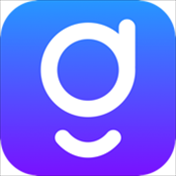 geeLevel秒点v1.1.9 正式版远程控制 / 9.8M
geeLevel秒点v1.1.9 正式版远程控制 / 9.8M
 牵心PC客户端远程控制 / 11.2M
牵心PC客户端远程控制 / 11.2M
 鹰网通电脑客户端远程控制 / 22.0M
鹰网通电脑客户端远程控制 / 22.0M
 易视云电脑版远程控制 / 90.0M
易视云电脑版远程控制 / 90.0M
 TeamViewer QuickSupport远程监控软件(无人值守)远程控制 / 35.0M
TeamViewer QuickSupport远程监控软件(无人值守)远程控制 / 35.0M
 中维高清监控系统JNVR远程控制 / 37.7M
中维高清监控系统JNVR远程控制 / 37.7M
 云视通网络监控系统远程控制 / 36.4M
云视通网络监控系统远程控制 / 36.4M
 RemoteViewer(P2P远程控制软件)远程控制 / 3.5M
RemoteViewer(P2P远程控制软件)远程控制 / 3.5M
 流水断崖远程协助远程控制 / 1.5M
流水断崖远程协助远程控制 / 1.5M
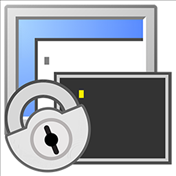 SecureCRT绿色版v8.7.3 中文版远程控制 / 48.7M
SecureCRT绿色版v8.7.3 中文版远程控制 / 48.7M
 AnyViewer(傲梅远程桌面控制工具)v2.1.1 官方版远程控制 / 33.7M
AnyViewer(傲梅远程桌面控制工具)v2.1.1 官方版远程控制 / 33.7M
 Monitoror(监控软件)远程控制 / 6.7M
Monitoror(监控软件)远程控制 / 6.7M
 堡塔远程终端远程控制 / 32.0M
堡塔远程终端远程控制 / 32.0M
 雷电云手机pc电脑版v1.7.3 官方版远程控制 / 52.8M
雷电云手机pc电脑版v1.7.3 官方版远程控制 / 52.8M
 e2eSoft iVCam(视频监控软件)远程控制 / 16.7M
e2eSoft iVCam(视频监控软件)远程控制 / 16.7M
 iCam365监控远程控制 / 2.7M
iCam365监控远程控制 / 2.7M
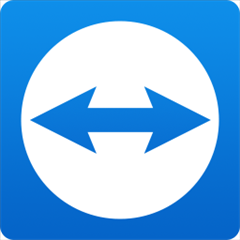 TeamViewer Portable(远程控制)远程控制 / 33.7M
TeamViewer Portable(远程控制)远程控制 / 33.7M